iPhone 7/7 Plus 홈 버튼을 사용자 정의하는 방법
iPhone 7 또는 iPhone 7 Plus를 사용하면기기에 새롭고 향상된 버전의 홈 버튼이 있습니다. 기기를 사용한 경우 기기가 이전 기기와 완전히 다른 것을 알 수 있습니다. 이전에는 기계식 버튼 이었지만 회사는 여러 가지 이유로 솔리드 스테이트 버튼으로 변경했습니다.
새로운 버튼은 이제 그 버튼을 세게 누를 필요가 없습니다.당신은 당신의 오래된 아이폰에해야했다. 이 새로운 iPhone에서는 버튼에 약간의 압력을 가하기 만하면 버튼이 감지되어 동작이 수행되었음을 나타내는 햅틱 피드백을 제공합니다. 일부 Android 기기에서 볼 수있는 온 스크린 버튼입니다.
이 버튼에는 탭과 프레스를 구분할 수있는 스마트 기능도있어 사용 시마다 올바른 기능을 수행 할 수 있습니다.
홈 버튼으로 할 수있는 것 중 하나빨간색 iPhone 7 또는 7 Plus의 경우 홈 버튼의 피드백 강도를 사용자 정의하여 iPhone 사용 방법에 맞게 조정할 수 있습니다. 그렇게하면 원하는대로 정확하게 작동하며 기본 설정으로 조정할 필요가 없습니다.
iPhone 7 또는 7 Plus에서 홈 버튼을 사용자 화하는 방법은 다음과 같습니다.
1 부 : iPhone 7/7 Plus 홈 버튼 사용자 화
이 단계를 수행하기 위해 타사 앱이나 도구가 필요하지 않습니다. iPhone 만 있으면됩니다.
1.에 탭 설정 설정을 열려면 iPhone의 홈 화면에서 아이콘을 클릭하십시오. 해당 패널은 모든 iPhone 관련 설정이있는 곳입니다.

2. 설정 패널이 열리면 General이라는 옵션을 누릅니다. 모든 iPhone 일반 설정이있는 일반 설정 패널이 열립니다.

삼. 다음 화면에서 홈 버튼이라는 옵션을 눌러야합니다. 여기서 모든 홈 버튼 설정을 사용할 수 있으며 홈 버튼 시스템을 사용자 정의 할 수있는 곳이기도합니다.
4. 다음 화면에는 세 가지 옵션이 있습니다. 이 세 가지 옵션을 모두 사용하면 홈 버튼이 다른 방식으로 작동합니다. 어떤 것을 선택하고 어떻게 작동하는지 확인할 수 있습니다. 이러한 각 옵션을 탭한 다음 가장 적합한 옵션을 사용하십시오.
5. 옵션 선택을 마쳤 으면 오른쪽 상단 모서리에있는 완료를 눌러 설정을 저장합니다.
따라서 장치에서 홈 버튼의 탭 강도를 성공적으로 지정했습니다.
제 2 부 : 아이폰 7/7 플러스에서 홈 버튼의 클릭 속도 변경
추가로 사용자 정의하려면 클릭 속도를 변경하려면 다음 단계를 수행하십시오.
1. 탭 설정 iPhone의 홈 화면에서 설정 패널을 엽니 다.
2. 다음 화면에서 General (일반)이라는 옵션을 눌러 엽니 다. 일반 설정 패널.
3. 일반 설정 패널이 열리면 옵션을 누릅니다. 접근성. 여기서 홈 버튼의 클릭 속도 옵션을 사용할 수 있습니다.
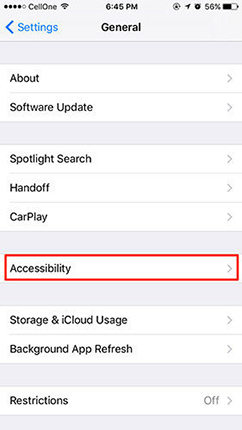
4.을 탭합니다. 홈 버튼 다음 화면에서 홈 버튼 설정을 확인하십시오.

5. 다음 화면에는 장치의 홈 버튼으로 선택할 수있는 세 가지 옵션이 있습니다. 사용 가능한 옵션은 기본, 느리게 및 느림입니다. 아무거나 눌러 iPhone의 홈 버튼 기본 속도로 설정할 수 있습니다.

모두 준비되었습니다. 따라서 iPhone 7 또는 iPhone 7 Plus에서 홈 버튼을 사용자화할 수있는 두 가지 방법이 있습니다.
iPhone 7 또는 7 Plus를 가지고있는 동안기능을 사용자 정의하는 데 바쁘고 장치를 사용자 정의하는 과정에서 약간의 오류가 발생합니다. 여러 번 장치가 특정 지점에 멈춰서 할 수있는 일이 없기 때문에 무력감을 느낍니다. 다행히도 ReiBoot라는 이름의 응용 프로그램이 있습니다.이 응용 프로그램은 iPhone을 복구 모드로 설정하여 문제를 해결하는 데 도움이되며 장치의 많은 문제를 해결하는 데 도움이됩니다. ReiBoot와 같은 무료 앱에서 더 많이 요청할 수 있습니다!









